Immer wieder werden wir gefragt, wie man die Basic-Version von dem Programm Silhouette Studio upgraden kann – in diesem #fraghobbyplotter Beitrag zeigen wir euch wir ihr das Upgrade aktivieren könnt.
Wann benötige ich ein Upgrade überhaupt?
Generell könnt ihr für die Nutzung eures Silhouette Plotters die kostenlose Software „Silhouette Studio“ nutzen. Diese Software könnt ihr hier herunterladen: Silhouette Studio
Mit dieser kostenlosen Basic-Version habt ihr schon einige Möglichkeiten eure eigenen Plot-Designs zu erstellen und zu plotten.
Ein Silhouette Studio Upgrade benötigt ihr erst, wenn ihr den Funktionsumfang der Software erweitern möchtet. Diese kostenpflichtigen Upgrades müssen nur einmalig bezahlt werden, somit tapp ihr hierbei in keine teure Abo-Falle!
Welche Funktionen ihr mit den einzelnen Upgrades freischalten könnt und was Sie kosten findet ihr hier.
Wenn ihr euch für ein Upgrade entschieden habt und euren Lizenzschlüssel per Mail oder Post zugesendet bekommen habt kann es auch schon mit der Aktivierung losgehen!
Silhouette Studio Upgrade aktivieren
Um dein Silhouette Studio Upgrade zu aktivieren musst du zu aller erst das Programm öffnen.
Hinweis: Eventuell musst du dein Silhouette Studio als Administrator öffnen. Hierzu einfach mit rechter Maustaste auf das Silhouette Studio Symbol klicken und „Als Administrator ausführen“ auswählen.
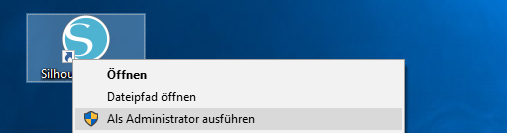
Anschließend klickst du oben auf „Hilfe„.
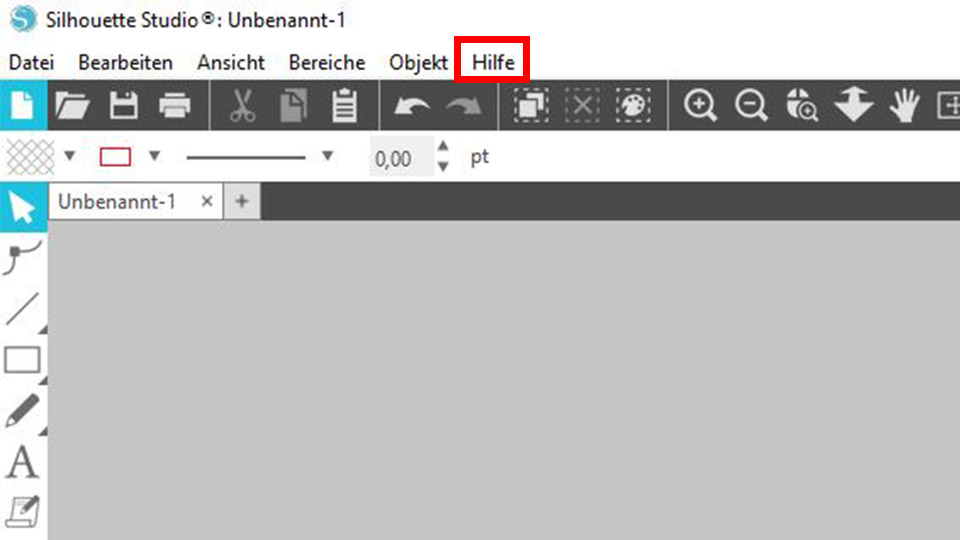
Nach dem du „Hilfe“ geklickt hast öffnet sich ein Untermenü. Hier wählst du zum aktivieren bitte „Upgrade Silhouette Studio…“ aus.
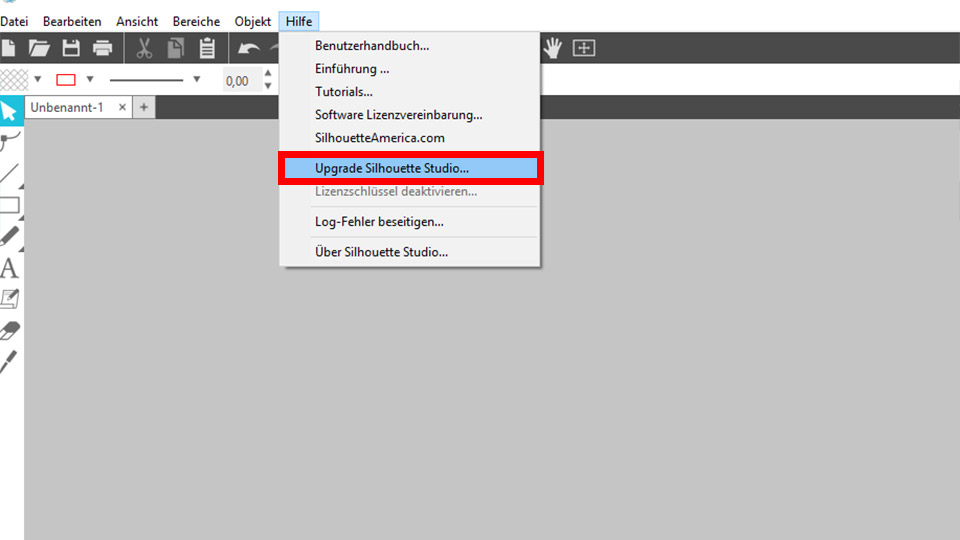
Anschließend öffnet sich ein kleines Pop-Up-Fenster. Hier musst du nun deine Silhouette America Login-Daten eingeben. Außerdem trägst du hier auch deinen Upgrade-Lizenzcode ein. Bitte überprüfe ganz genau, ob du alle Daten richtig eingegeben hast.
Sobald du alle Daten eingegeben und überprüft hast kannst du auf den Button „Abschicken“ klicken.
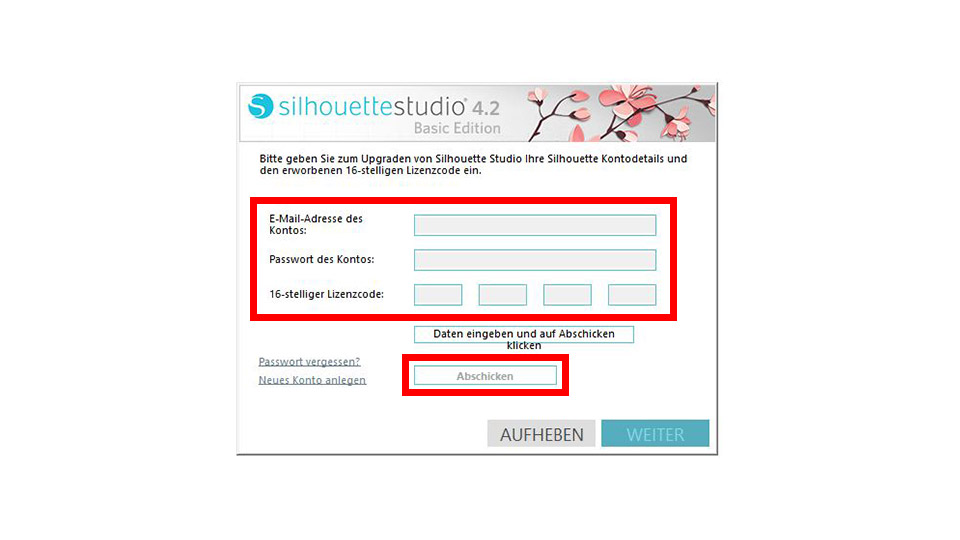
Wenn der Silhouette Server nun deine Eingabe geprüft hat bekommst du „Produktname lizenziert“ (grüner Kasten) angezeigt. jetzt kannst du auf „WEITER“ klicken!
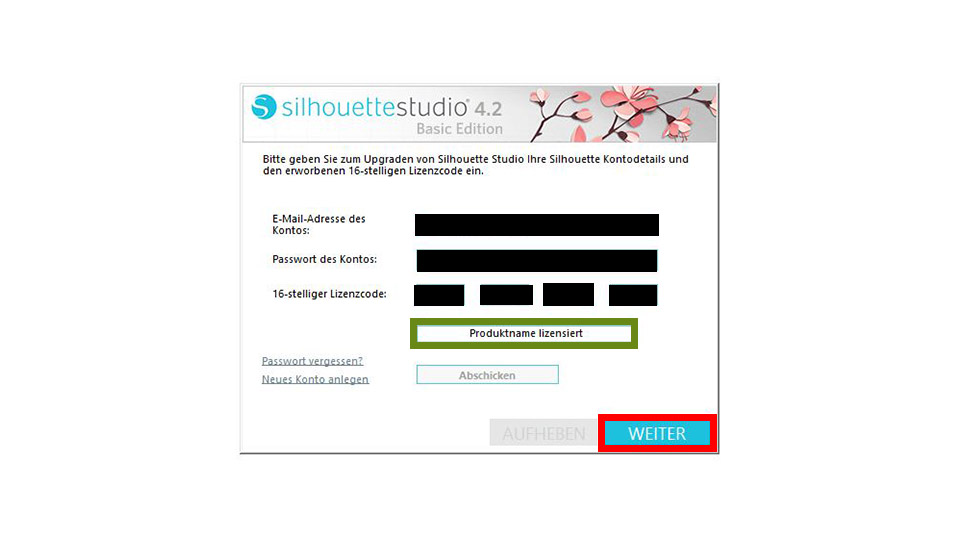
Nun bekommst du noch einmal angezeigt, dass deine Aktivierung erfolgreich war. Klicke anschließend auf „FERTIGSTELLEN“ um deine Aktivierung komplett anzuschließen.
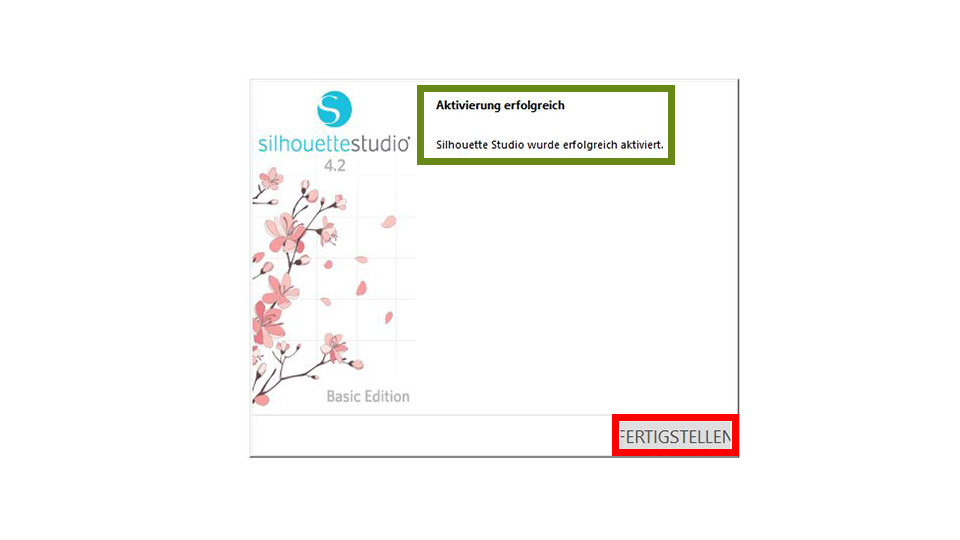
Wenn du nun wieder ganz normal in dein Silhouette Studio Programm reingehst solltest du jetzt schon sehen, dass oben die Version mit angezeigt wird, die du soeben aktiviert hast.
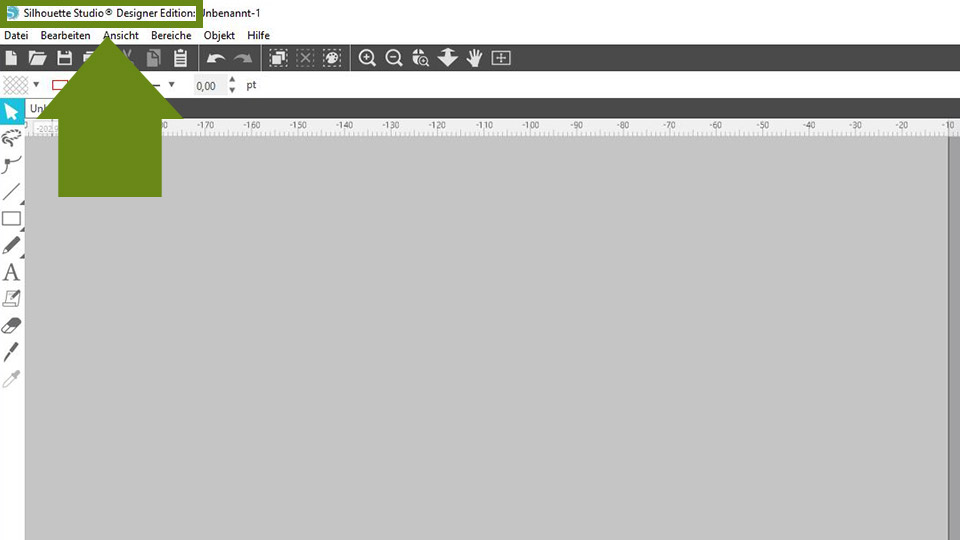
Und schon hast du die Aktivierung abgeschlossen und kannst den neuen Funktionsumfang von deinem Silhouette Studio Upgrade genießen.
Tipp:
Schau dir zu diesem Thema auch diesen Blogbeitrag an: Silhouette Upgrade – Lizenzschlüssel
In diesem Blogbeitrag zeigen wir euch, wo ihr euren bereits aktivierten Lizenzschlüssel immer wieder findet und auf was ihr bei einem PC Wechsel beachten solltet!
Viel Spaß beim Plotten!
Gerne kannst Du uns Deine individuell geplotteten Werke zeigen. Sowohl auf Facebook als auch bei Instagram kannst Du uns mit @hobbyplotter.de ganz einfach verlinken – wir freuen uns auf viele kreative Projekte!
Liebe Grüße, vom Team hobbyplotter.de
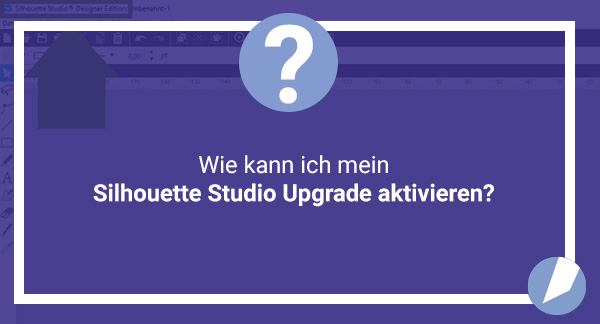
Habe mein mac book pro auf OS Monterey upgedatet jetzt habe ich das silhouette symbol nicht mehr, sonder nur ein ? Auf einem leere Blatt unter dem Silhouette Studio steht. Habe das Business Programm bei euch gekauft, ist schon mindestens 3 Jahre her. Es tut sich überhaupt nicht egal wie man das Symbol anklickt.
Was muss ich tun damit alles wieder funktioniert?
Mit besten Grüßen
Katja Soliman.
Hallo Katja, vielen Dank für deine Nachricht. Wende dich in diesem Fall bitte an unseren Support https://www.hobbyplotter.de/support/ Meine Kollegen helfen dir gerne weiter. Liebe Grüße, Maike vom Team hobbyplotter.de
Vielen lieben Dank
Für die gute Erklärung
Ich habe es gut verstanden und super gut umgesetzt .
Bin mit dem Computer keine Heldin 🙈😊
Hallo Silvia, vielen Dank für dein Feedback und viel Spaß beim Plotten! Liebe Grüße vom Team hobbyplotter.de